今天小编讲解了cad连续标注怎么用的相关教程,下文就是关于cad连续标注怎么用的详细步骤,一起来学习吧,希望可以帮助到大家。 cad连续标注怎么用?cad连续标注的使用方法 第一步:
今天小编讲解了cad连续标注怎么用的相关教程,下文就是关于cad连续标注怎么用的详细步骤,一起来学习吧,希望可以帮助到大家。
cad连续标注怎么用?cad连续标注的使用方法
第一步:打开cad,以一条多线段为例(如图所示)。
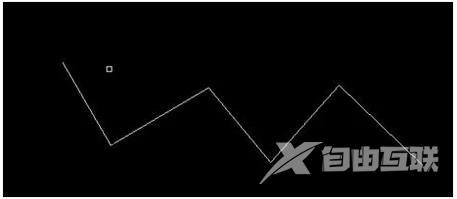
第二步:点击标注,选择需要的标注类型(如图所示)。
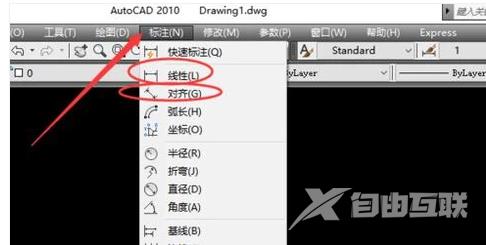
第三步:对多线段第一段进行标注(如图所示)。

第四步:在第一个标注完成之后,输入连续标注的快捷命令“dco”(如图所示)。
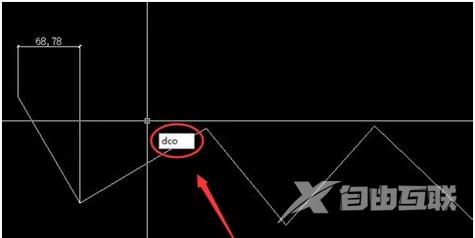
第五步:依次点击所需要标注的线段端点,进行连续标注(如图所示)。
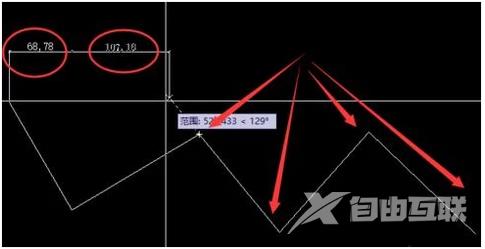
第六步:最后即可完成(如图所示)。
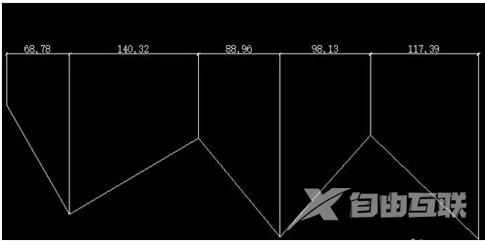
上面就是小编为大家带来的cad连续标注怎么用的全部内容,更多精彩教程尽在自由互联。
【转自:美国高防服务器 http://www.558idc.com/usa.html转载请说明出处】